PostgreSQL är ett allmänt använt, företagsklassat och öppen källkod för relationsdatabashanteringssystem och är den fjärde mest populära databasen i världen enligt DB-Engines. Det är ett RDBMS som växer snabbt inom utvecklargemenskapen. DigitalOcean, en snabbt växande molnleverantör som ökar i popularitet bland utvecklare och företag, är en fantastisk värd att överväga för dina PostgreSQL-installationer. I det här inlägget kommer vi att visa dig hur du enkelt distribuerar PostgreSQL på DigitalOcean med ScaleGrids dedikerade värd i några enkla steg.
Konfigurera din DigitalOcean PostgreSQL-distribution
I den här handledningen använder vi ScaleGrids fullt hanterade PostgreSQL-värdtjänst på DigitalOcean. Med ScaleGrid-lösningen får du funktioner i företagsklass och gratis support, allt inkluderat i ett paket. Du kommer att kunna använda vårt fulla stöd för PostgreSQL-tillägg bland många andra saker. Du kan få en fullständig jämförelse av våra funktioner mot andra konkurrenter på vår PostgreSQL-jämförelsesida.
Efter bara några minuters anpassning av din distributionskonfiguration startar skapandeprocessen, och när din distribution väl är igång är allt du behöver göra att ansluta till din applikation.
För att komma igång, registrera dig för ett konto i vår konsol, och utan vidare, låt oss börja direkt.
Steg 1. Ange PostgreSQL-distributionsdetaljer
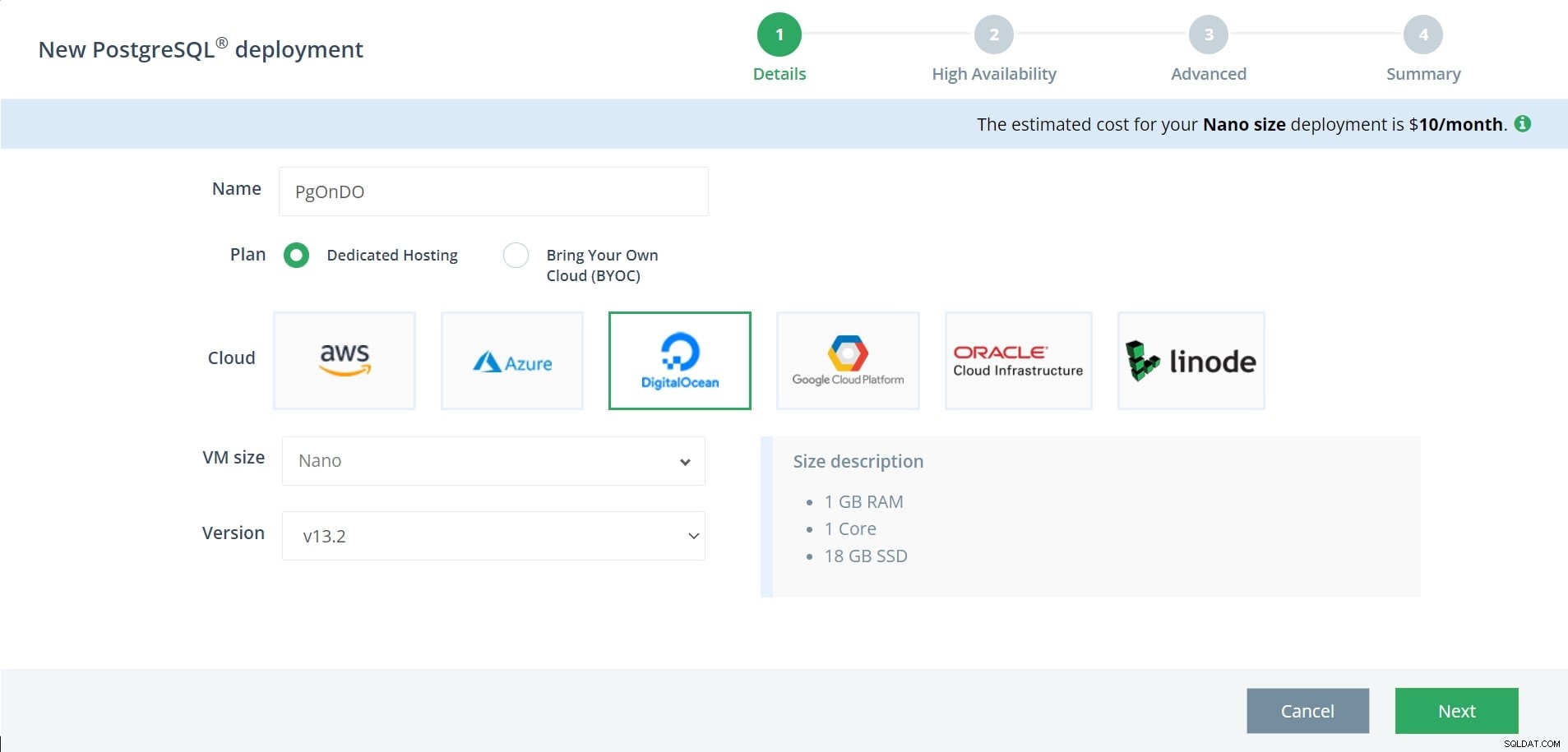
När du skapar en ny PostgreSQL-distribution öppnas guiden för att skapa. Till att börja med kan du anpassa några av de grundläggande detaljerna för din distribution som namn, storlek och version. Ange ett namn för din implementering, kom ihåg att använda alfanumeriska tecken och ett unikt, beskrivande namn som är lätt att känna igen senare.
Välj sedan Dedicated Hosting och DigitalOcean som ditt moln. Välj sedan din VM-storlek samt din valda version (alla större versioner stöds). I det här exemplet valde vi en distribution i Nanostorlek på PostgreSQL version 13.2. Till höger kan du se en storleksbeskrivning av din valda VM-storlek. Klicka på Nästa för att fortsätta.
Steg 2. Hög tillgänglighet
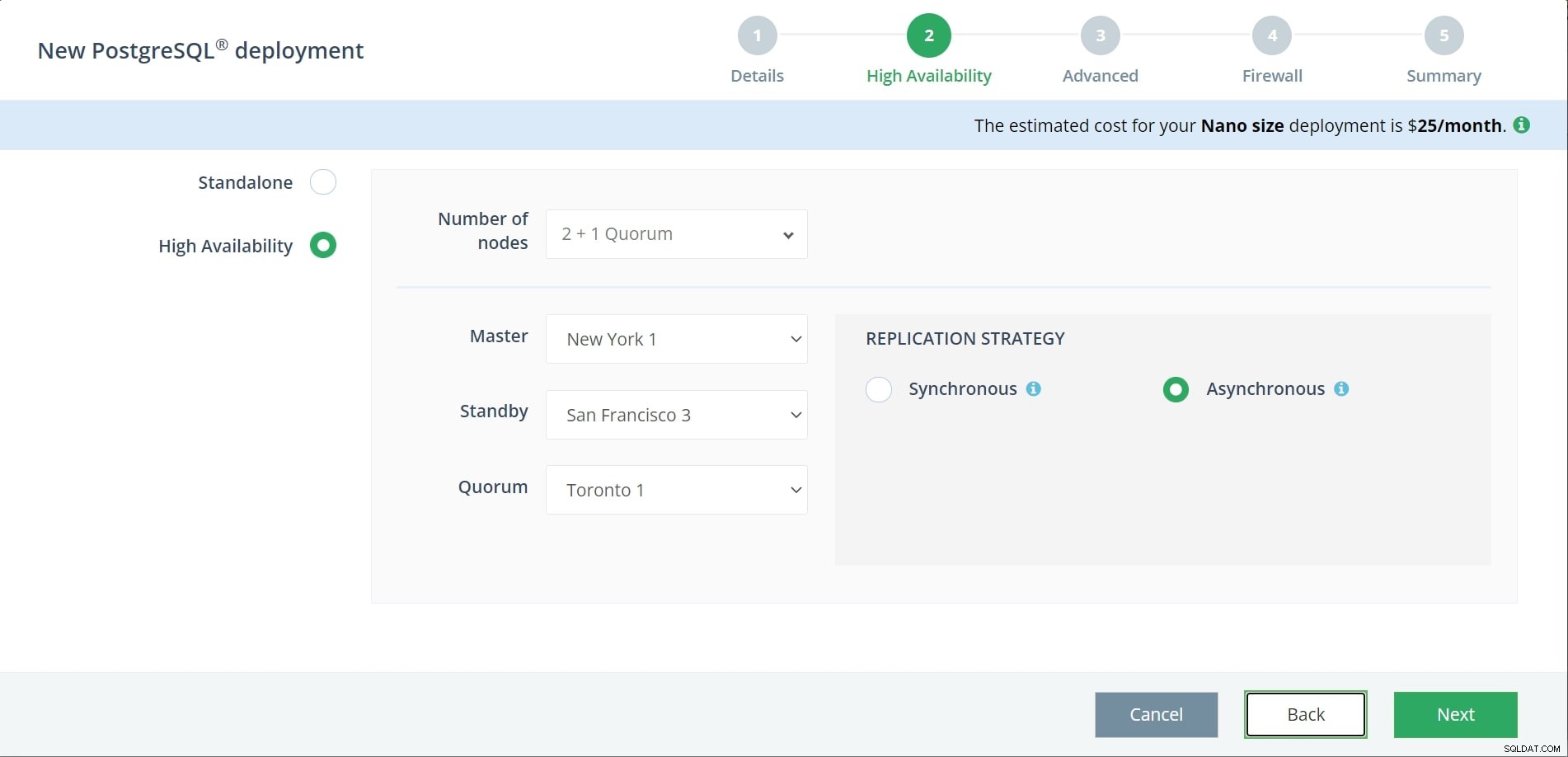
I det andra steget kommer du att ha valet att antingen ställa in en fristående distribution eller en PostgreSQL DigitalOcean master-standby replikerad hög tillgänglighetsdistribution. Du kanske vill överväga en hög tillgänglighetsinställning om du behöver din applikation och databas för att vara online i händelse av att din DigitalOcean datacenterregion går ner. DigitalOcean är generellt sett en mycket pålitlig och stabil molnleverantör med 99,99 % drifttid, men det finns alltid en risk att ett datacenter oundvikligen går ner. Att ha replikering konfigurerad till ytterligare datacenterregioner kan potentiellt spara dig och dina användare en enorm huvudvärk samt minimera risken för dataförlust och driftstopp.
Om du hellre vill köra en fristående distribution, välj helt enkelt det alternativet och din molnregion och klicka sedan på nästa för att gå vidare till steg 3.
Observera att hög tillgänglighet endast är tillgänglig för betalkonton. Ett testkonto kommer inte att kunna distribuera en replikuppsättning.
För hög tillgänglighet på din PostgreSQL-distribution finns det några anpassningsalternativ för master-standby-inställningen. Ditt första alternativ är antalet noder, antingen 2 + 1 kvorum eller 3 noder. Medan båda alternativen erbjuder hög tillgänglighet, med 2 + 1 kvoruminställning, kommer du bara att ha två databärande noder, eftersom kvorumnoden fungerar som beslutsfattare vid en failover-händelse. För att ytterligare anpassa antalet noder kan du kontakta vårt supportteam, de kan hjälpa dig att lägga till fler noder till din implementering.
Du kan sedan välja vilka regioner du vill att dina noder ska ligga i. För att säkerställa hög tillgänglighet rekommenderas att du väljer olika regioner för varje nod.
Sistligen kan du välja mellan antingen synkrona och asynkrona replikeringsstrategier. Skillnaden mellan de två är att med synkron replikering har alla ändringar som gjorts i en transaktion överförts till alla synkrona standby-servrar. Men med asynkron replikering sprids ändringar asynkront till andra standby-servrar. I händelse av en failover till en standby-server kanske den inte har alla genomförda transaktioner ännu.
När du har valt dina föredragna inställningar klickar du på Nästa för att fortsätta.
Hur man distribuerar PostgreSQL på DigitalOcean med ScaleGridKlicka för att tweetaSteg 3. Aktivera SSL &PgBouncer
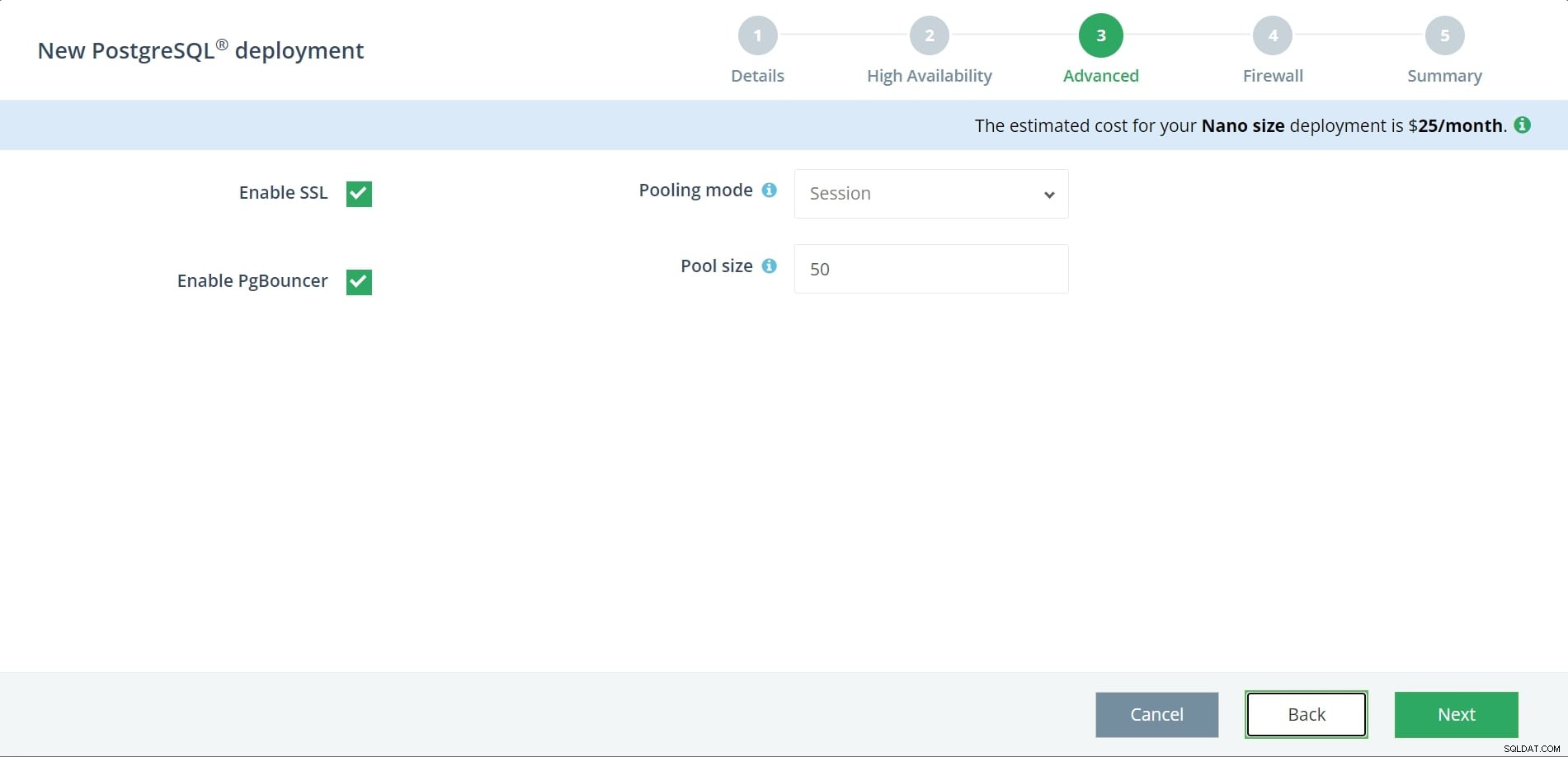
I steg tre av installationsprocessen kan du aktivera SSL och PgBouncer.
Att aktivera SSL tillåter kryptering vid överföring av dina data.
PgBouncer är inbyggd i vår hanteringsplattform. Med PgBouncer aktiverat låter det dig effektivt hantera dina PostgreSQL-anslutningar. Du kan läsa mer om anslutningspooling för PostgreSQL i vårt blogginlägg om för- och nackdelar med anslutningspooling.
Om du bestämmer dig för att aktivera PgBouncer för din PostgreSQL på DigitalOcean-distribution kommer du att mötas av två ytterligare alternativ.
- Pooling-läge:Detta bestämmer hur snart anslutningar återgår till poolen. Var medveten om att vissa Postgres-funktioner inte stöds i transaktions- och deklarationslägen.
- Poolstorlek:Detta bestämmer det maximala antalet cachade anslutningar per pool (dvs. per användare + databaskombination).
Vi har en kort guide om hur man hanterar PgBouncer i vår hjälpdokumentation. När du har gjort dina val, tryck på Nästa för att gå vidare till nästa steg.
Steg 4. Konfigurera brandvägg
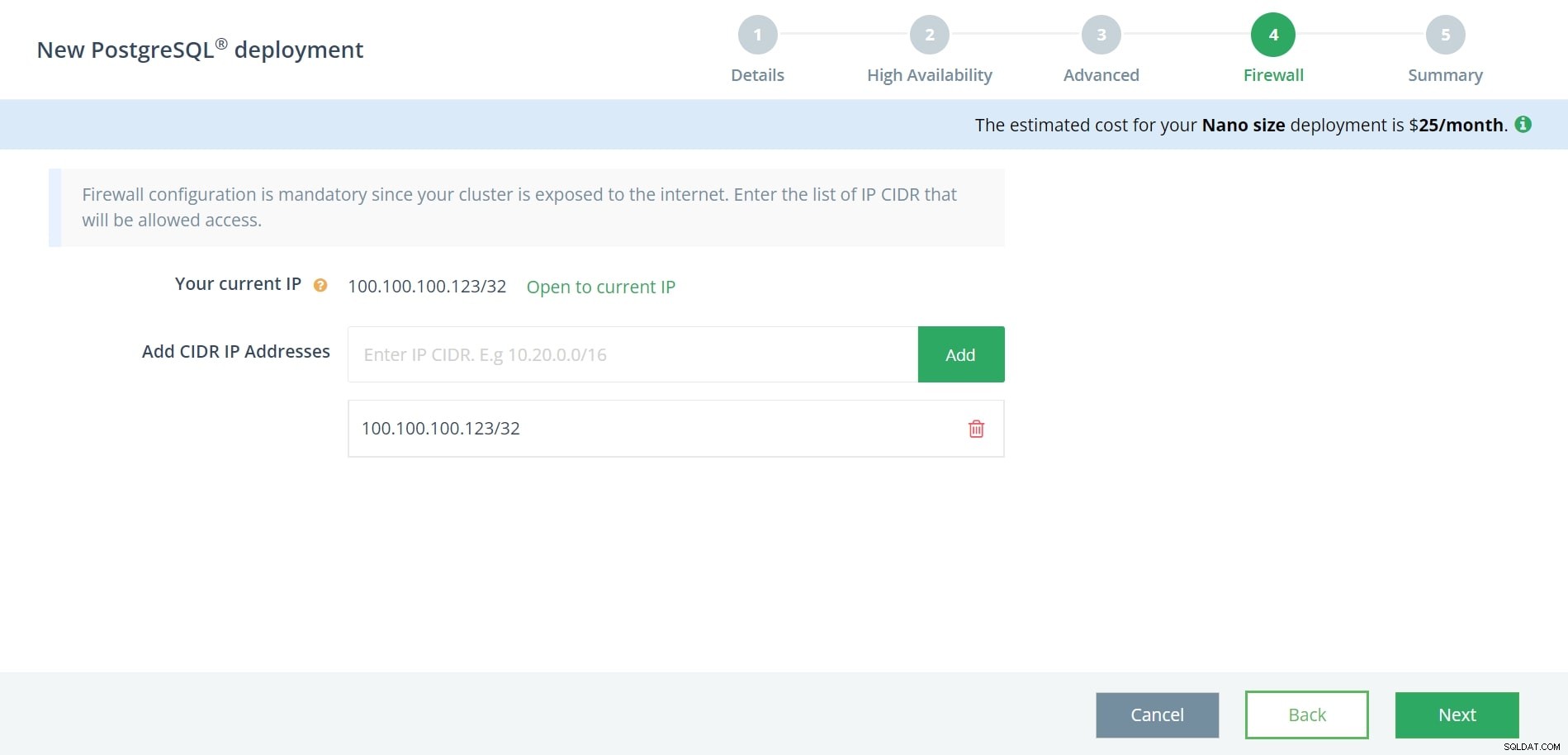
I steg 4 av PostgreSQL-skapandeprocessen kommer du att bli ombedd att ange minst en IP CIDR som kommer att kunna komma åt din PostgreSQL-distribution. Din nuvarande IP kommer att visas högst upp i fönstret, tryck bara på "Öppna till aktuell IP" om du vill att din nuvarande IP CIDR ska tillåtas åtkomst. Dessa brandväggsinställningar kan anpassas senare på både konto- och distributionsnivå.
Efter detta anger du eventuella andra IP-CIDR:er som du vill ge åtkomst till och klickar sedan på Nästa.
Steg 5. Granska och skapa
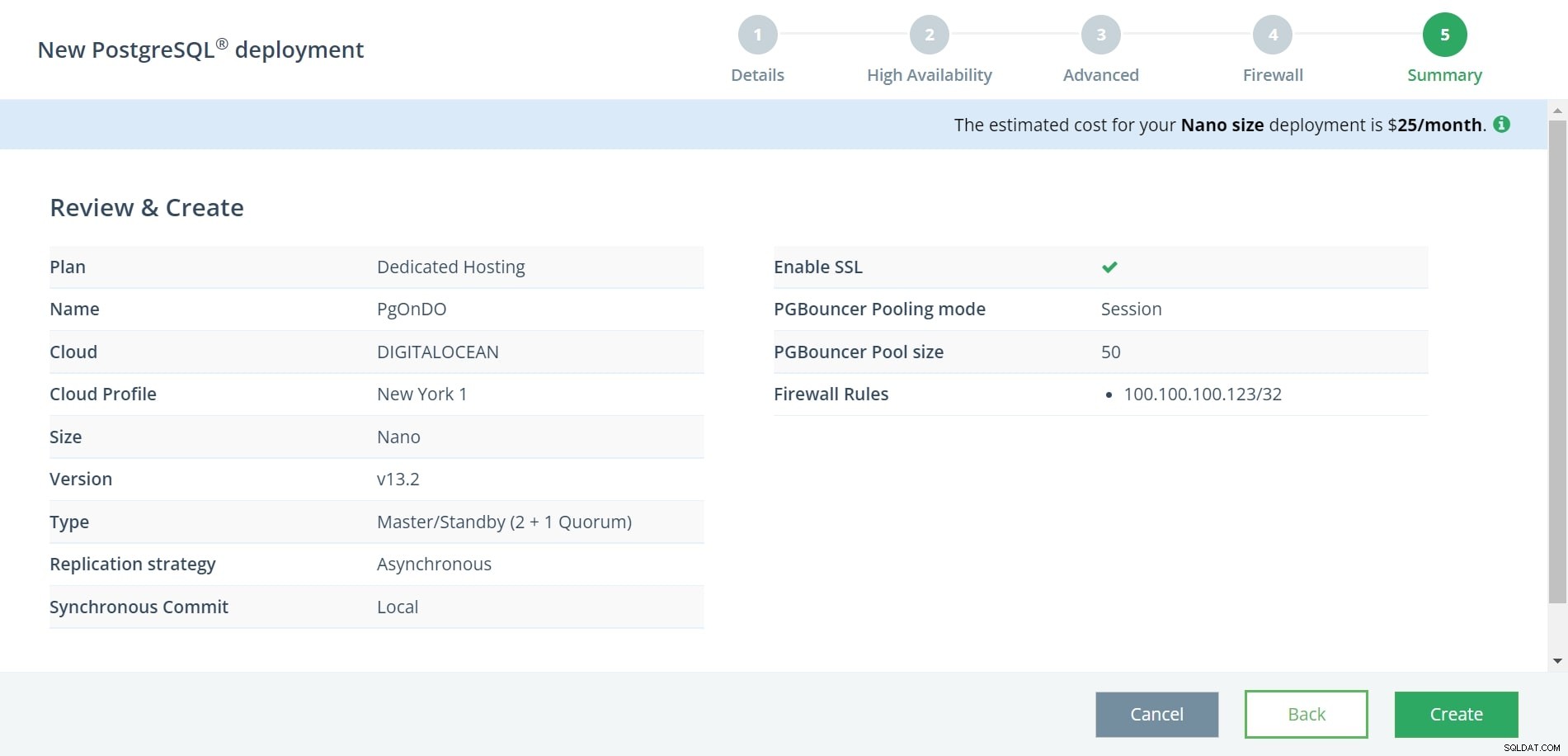
På den sista sidan av skapandeprocessen kommer du att se en sammanfattning av din nya PostgreSQL DigitalOcean-distribution. Se till att allt ser korrekt ut, du kan trycka på Tillbaka om du behöver gå tillbaka till ett tidigare steg och göra eventuella nödvändiga ändringar. När du är redo klickar du på Skapa för att starta din nya implementering.
Det är allt som behövs! Din distribution är nu under drift, detta tar vanligtvis cirka 15 minuter. Medan du väntar kan du utforska de olika hanteringsverktygen som finns tillgängliga i vår PostgreSQL-konsol – säkerhetskopiering, återställning, skalning, varningar, frågeanalys, etc.
Steg 6. Anslut och migrera
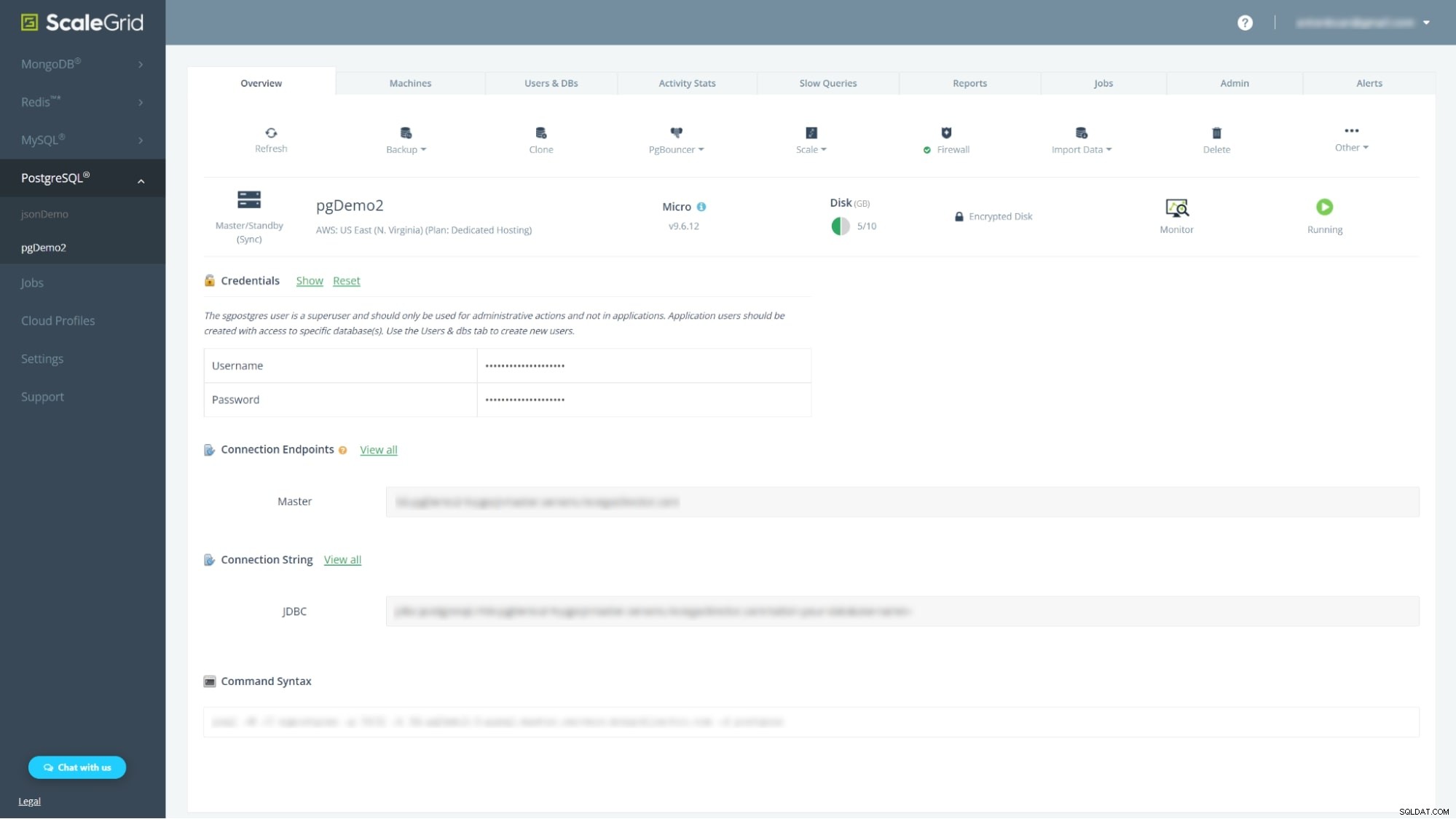
När din distribution har ändrats från "Skapar" till "Körs", kommer du att kunna ansluta till din distribution på DigitalOcean. Det finns många olika sätt att åstadkomma detta – genom anslutningssträngen som finns i ScaleGrid-konsolen, genom kommandoraden eller populära PostgreSQL GUI-verktyg. All nödvändig anslutningsinformation finns i den nedre halvan av fliken Översikt på sidan med distributionsdetaljer.
Du kan komma åt och hantera dina PostgreSQL-databaser och användare när som helst via de olika flikarna överst på konsolsidan.
Migrering är också en automatiserad process som bara kräver några få detaljer från din befintliga distribution. Klicka på knappen Importera data på fliken Översikt och ange ditt servernamn, port, databasnamn, användarnamn och lösenord. Kolla in vårt PostgreSQL-migreringsdokument för mer information och ytterligare migreringsalternativ.
|
Körs på DigitalOcean
När allt är igång fungerar din distribution på DigitalOcean praktiskt taget automatiskt. Eftersom vår tjänst är helt hanterad kan du låta oss hantera alla de dagliga PostgreSQL-hanterings- och administrationsuppgifterna, samtidigt som du fokuserar på att bygga och förbättra din applikation. Om det är något som behöver din uppmärksamhet kommer vi att skicka ett meddelande till dig så att du kan logga in och se om du behöver skala upp ditt kluster eller behöver ytterligare hjälp från vårt 24/7 supportteam på företagsnivå. De kan hjälpa dig att felsöka och ge dig råd om hur du bäst skalar din distribution.
Läs också:Så här installerar du PostgreSQL på Ubuntu 20.04

